ضبط عنوان IPv4
1660-00W
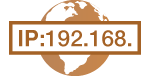
|
يمكن تعيين عنوان IPv4 للجهاز إما تلقائيًا عن طريق بروتوكول عنونة IP، مثل DHCP، أو يتم إدخاله يدويًا. عند توصيل الجهاز بشبكة محلية سلكية، فتأكد من إدخال موصلات كابل الشبكة المحلية في المنافذ بإحكام (التوصيل بشبكة LAN سلكية). يمكنك اختبار اتصال الشبكة إذا لزم الأمر.
|
ضبط عنوان IPv4
1
حدد <القائمة> في الشاشة الرئيسية. الشاشة الرئيسية
2
حدد <التفضيلات>  <الشبكة>.
<الشبكة>.
 <الشبكة>.
<الشبكة>.إذا ظهرت شاشة تسجيل الدخول، أدخل رمز التعريف ID ورمز PIN الصحيحين. تسجيل الدخول إلى الجهاز
3
حدد <إعدادات TCP/IP>  <إعدادات IPv4>
<إعدادات IPv4>  <إعدادات عنوان IP>.
<إعدادات عنوان IP>.
 <إعدادات IPv4>
<إعدادات IPv4>  <إعدادات عنوان IP>.
<إعدادات عنوان IP>.4
تأكيد إعدادات عنوان IP.
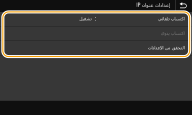
<اكتساب تلقائي>
حدد هذا الخيار لتعيين عنوان IP تلقائيًا عبر بروتوكول DHCP. عند عرض <تشغيل>، فيتم تمكين العنونة التلقائية.
حدد هذا الخيار لتعيين عنوان IP تلقائيًا عبر بروتوكول DHCP. عند عرض <تشغيل>، فيتم تمكين العنونة التلقائية.
<اكتساب يدوي>
حدد هذا الخيار لتكوين إعدادات عنوان IP عن طريق إدخال عنوان IP يدويًا. ولكي يتسنى لك تحديد هذا الخيار، يجب ضبط الاكتساب التلقائي على <إيقاف>.
حدد هذا الخيار لتكوين إعدادات عنوان IP عن طريق إدخال عنوان IP يدويًا. ولكي يتسنى لك تحديد هذا الخيار، يجب ضبط الاكتساب التلقائي على <إيقاف>.
<التحقق من الإعدادات>
حدد هذا الخيار عندما ترغب في عرض إعدادات عنوان IP الحالية.
حدد هذا الخيار عندما ترغب في عرض إعدادات عنوان IP الحالية.
 تخصيص عنوان IP تلقائيًا
تخصيص عنوان IP تلقائيًا
|
1
|
حدد <اكتساب تلقائي>.
|
|
2
|
حدد البروتوكول.
 طراز لوحة اللمس طراز لوحة اللمس
حدد <تشغيل> في <اكتساب تلقائي>، وحدد <حدد بروتوكول>
 <DHCP>. <DHCP>. طراز شاشة LCD باللونين الأبيض والأسود طراز شاشة LCD باللونين الأبيض والأسود
حدد <حدد بروتوكول>
 <DHCP>. <DHCP>.
إذا كنت لا ترغب في استخدام DHCP/BOOTP/RARP لتعيين عنوان IP تلقائيًا
حدد <إيقاف>. إذا قمت بتحديد <DHCP> عندما تكون هذه الخدمات غير متاحة، فسيقوم الجهاز بإضاعة الوقت وموارد الاتصالات سوف تبحث في الشبكة للوصول إلى هذه الخدمات.
|
|
3
|
تحقق من أن <IP تلقائي> معين إلى <تشغيل>.
إذا تم اختيار <إيقاف>، فغَيِّر التعيين إلى <تشغيل>.
|
|
4
|
حدد <تطبيق>.
|

عناوين IP المخصصة عن طريق DHCP تلغي العنوان الذي يتم الحصول عليه عن طريق IP التلقائي.
 إدخال عنوان IP يدويًّا
إدخال عنوان IP يدويًّا
|
1
|
قم بتكوين إعداد لتعطيل الاكتساب التلقائي.
 طراز لوحة اللمس طراز لوحة اللمس
حدد <اكتساب تلقائي>، ثم حدد <إيقاف> في <اكتساب تلقائي>
 <تطبيق> <تطبيق>  <OK>. <OK>. طراز شاشة LCD باللونين الأبيض والأسود طراز شاشة LCD باللونين الأبيض والأسود
حدد <اكتساب تلقائي>، واضبط كلاً من <حدد بروتوكول> و <IP تلقائي> على <إيقاف>.
|
|
2
|
حدد <اكتساب يدوي>.
|
|
3
|
حدد عنوان IP وقناع الشبكة الفرعية وعنوان العبارة (أو العبارة الافتراضية).
 طراز لوحة اللمس طراز لوحة اللمس
أدخل <عنوان IP> و <قناع الشبكة الفرعية> و <عنوان البوابة>، وحدد <تطبيق>.
 طراز شاشة LCD باللونين الأبيض والأسود طراز شاشة LCD باللونين الأبيض والأسود
أدخل هذه القيم في كل شاشة باستخدام المفاتيح الرقمية، واضغط على
 . . |
5
بالنسبة إلى طراز لوحة اللمس، حدد <OK>.
6
قم بإعادة تشغيل الجهاز. إعادة تشغيل الجهاز

|
التحقق مما إذا كانت الإعدادات صحيحة أم لاتأكد من أن شاشة Remote UI (واجهة المستخدم البعيدة) يمكن عرضها على جهاز الكمبيوتر الخاص بك (بدء تشغيل واجهة المستخدم عن بعد). في حالة عدم توفر جهاز كمبيوتر، يمكنك التحقق من الاتصال من خلال استخدام لوحة التشغيل (اختبار توصيلة الشبكة).
عند قيامك بتغيير عنوان IP بعد تثبيت برنامج تشغيل الطابعةيلزم إضافة منفذ جديد. ضبط منافذ الطابعة
|
اختبار توصيلة الشبكة
1
حدد <القائمة> في الشاشة الرئيسية. الشاشة الرئيسية
2
حدد <التفضيلات>  <الشبكة>.
<الشبكة>.
 <الشبكة>.
<الشبكة>.إذا ظهرت شاشة تسجيل الدخول، أدخل رمز التعريف ID ورمز PIN الصحيحين. تسجيل الدخول إلى الجهاز
3
حدد <إعدادات TCP/IP>  <إعدادات IPv4>
<إعدادات IPv4>  <أمر PING>.
<أمر PING>.
 <إعدادات IPv4>
<إعدادات IPv4>  <أمر PING>.
<أمر PING>.4
أدخل عنوان IPv4 لجهاز آخر على الشبكة، واضغط على <تطبيق> ( ).
).
 ).
).في حالة إنشاء اتصال سليم، يظهر على الشاشة <تم استلام رد من المضيف.>.